그저께 신청했던 리브엠 유심을 오늘 우체국 등기로 받았습니다. 은행을 방문해도 되었지만, 아무래도 기다리고 하는 시간도 아깝고 일부러 찾아가야 하기에 그냥 등기 수령을 했습니다.

우체국 등기여서 우체부 아저씨와 직접 대면 수령을 했네요. 직접 집으로 찾아오셔서 본인 확인을 했습니다. 개통은 생각보다 금방 이뤄져서 아주 편리했습니다.
그럼 리브엠 유심 수령 후 셀프 개통을 어떻게 했는지 한번 같이 알아보겠습니다. 번호이동으로 개통했으며, 홈페이지를 통해 번호이동을 신청한 이전 글은 본문에 링크를 걸어두도록 하겠습니다.
리브엠 유심 수령 후 셀프 개통 - 번호이동
이전 글:
리브엠 번호이동 신청 순서대로 따라하기 (유심 우체국 등기 수령)
https://gamsbok.tistory.com/2271
리브엠 번호이동 신청 순서대로 따라하기 (유심 우체국 등기 수령)
이번에 리브엠 모바일로 회선을 번호이동했습니다. 따로 유심을 국민은행에 가서 받아와도 되고, 온라인으로 번호이동을 신청한 다음에 유심을 받아서 이동해도 상관없습니다. 국민은행에서
gamsbok.tistory.com
위 글에 이어서 셀프개통을 어떻게 진행했는지 알려드리겠습니다.

저는 유심을 우체국택배로 받았지만, 은행에 들러서 유심을 받아도 됩니다. 이렇게 유심을 받은 다음, 자신의 폰에서 리브엠 홈페이지 접속을 하고 로그인하면 신청 과정 다음의 셀프 개통을 진행할 수 있죠.

깔끔하게 재활용 종이봉투에 담겨서 왔습니다. 오전 일찍 우체국 아저씨께서 직접 벨을 누르고 전달해 주셨네요. 등기라서 본인에게 전해야 하나 봅니다. 물론 다른 가족이 받아도 됩니다.

안에는 셀프개통에 대한 안내서와 유심이 들어 있습니다.
혹시 개통과정을 미리 보실 분을 위해서 안내문을 찍어서 올립니다.

기본적인 셀프개통 방법에 대한 첫 장입니다.

번호이동 방법 1~3

번호이동 방법 4~7

신규개통 방법 1~6
주의사항은 두 가지입니다.
첫 번째는 이전 통신사가 끊어지기 때문에 데이터를 사용할 수 없으니 와이파이가 되는 환경에서 진행할 것,
그리고 두 번째는 반드시 개통이 진행된 다음에 새 유심을 폰에 꼽아야 한다는 점입니다.
저는 개통 마지막 과정에서 화면이 넘어가지 않는 에러가 발생했었는데요, 고객센터에 전화를 걸어서 개통이 되었다는 확답을 받고 유심을 꽂았습니다. 고객센터 연결이 오후에는 잘 되지 않는 편이므로 느긋하게 10분 이상을 기다린다는 생각으로 통화해야 합니다.
그럼 번호이동 과정을 진행해 보겠습니다.

리브엠 홈페이지에 모바일 접속합니다. 로그인하고 오른쪽 위 3선 메뉴 버튼을 누릅니다.

번호이동 개통 신청을 미리해 놓았으므로, '신청 중 회선 확인'이라는 부분이 있습니다. 여기를 선택하세요.

유심 발송까지 택배 차 모양이 표시되어 있네요. '개통하기' 버튼을 눌러줍니다.

반드시 와이파이 환경에서 개통 진행을 하라는 주의 문구 창이 뜹니다. WIFI 사용이 어려운 경우에는 고객센터에 전화해서 개통할 수 있다고 되어 있군요. 확인 버튼을 눌러줍니다.

번호이동 인증 정보를 입력합니다. 네 가지 방법 중 하나를 선택하면 됩니다. 저는 기존 통신사에 납부 중인 신용카드 뒤 4자리를 입력해 줬습니다.

이어서 자신의 휴대폰으로 전달된 번호이동 사전 동의 문자를 확인해 줍니다. SKT, LG 유플러스의 경우는 문자가 오는데, KT는 직접 ARS를 통해서 사전 동의를 해야 하는 점이 다릅니다. 문자는 번호이동(동의) -> 연결하기 되어 있는 부분의 링크를 선택합니다.

인증번호 받기를 눌러서 인증번호를 받아 입력해 줍니다.

인증에 성공하면 메시지 창이 뜹니다.
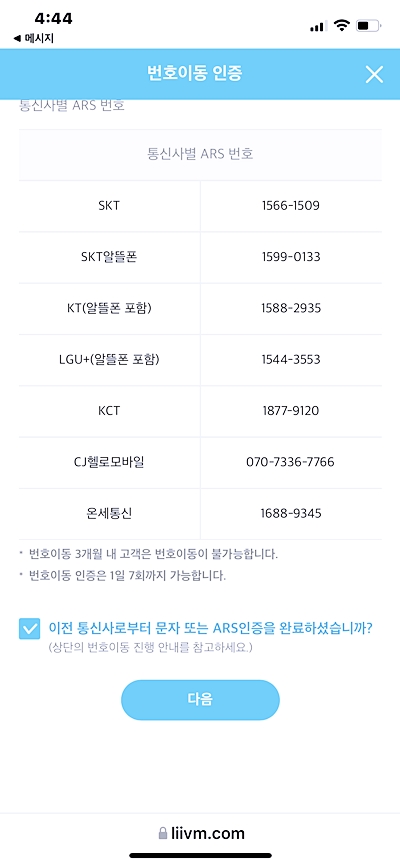
다시 진행 창으로 돌아와서 아래 체크해 주고 다음 버튼을 눌러 과정을 진행합니다. 이때 KT나 다른 통신사의 경우 통신사별 ARS번호로 전화를 직접 걸어서 동의 과정을 진행하면 됩니다.

이제 유심번호를 입력해 줍시다. 유심 일련번호는 자신이 받은 유심카드에 노란색 마커 표시가 되어 있습니다.

사진으로 보면 이렇게 노란색 표시가 되어 있는 숫자를 위 입력 창에 넣어주면 되죠.

모두 8자리 숫자입니다. 정확히 입력하고 '개통요청' 버튼을 눌러줍니다.

다시 와이파이 환경에서 개통 진행을 해야 한다는 창이 뜹니다. 확인 버튼을 눌러주세요.

개통 처리 중입니다 라는 창이 나오면 기다려 줍니다. 잠시 기다리면 개통이 진행되죠.
참고로 저는 정상 개통이 되었는데, 집사람의 경우는 이 화면에서 다음 화면으로 넘어가지 않았습니다. 무려 20분 넘게 있어도 넘어가지 않아서 고객센터에 전화해 문의를 했습니다. 결과적으로 화면은 바뀌지 않았지만, 정상 개통이 진행되었다고 알려주더군요. 혹시 저처럼 화면이 바뀌지 않는 분은 고객센터에 문의해 보시는 게 좋겠습니다.

셀프 개통이 완료되었습니다. 이제 새로 받은 유심을 자신의 폰에 넣어주면 개통이 완료됩니다. 아이폰 12 Pro의 경우 그냥 전원이 켜진 상태에서 유심을 넣고 잠시 기다렸더니 바로 사용할 수 있었습니다.
만약 유심을 넣었는데도 폰이 바로 개통되지 않는다면 비행기모드로 바꿨다가 되돌리거나, 전원 온오프를 2~3회 진행하면 됩니다.
요즘은 자급제폰에 알뜰통신사 결합이 유행이죠. 괜히 비싼 요금제 쓰면서 이통 3사 배불려 줄 이유가 없어 보입니다.
이번에 리브엠으로 번호이동해 보니 요금도 저렴하고 통화 품질도 LG U+ 회선을 그대로 사용하는 거라 제가 쓰는 구역에서는 오히려 더 나아진 듯하네요.
이상 리브엠 유심 수령 후 셀프 개통으로 번호이동한 과정을 한번 적어봤습니다.
'세상의 모든상식' 카테고리의 다른 글
| 린나이 보일러 에러코드 확인 및 해결 하기 (0) | 2021.10.20 |
|---|---|
| 자동차검사 기간 수수료 확인 및 안내 문자 등록 하기 (0) | 2021.10.18 |
| 리브엠 번호이동 신청 순서대로 따라하기 (유심 우체국 등기 수령) (0) | 2021.10.13 |
| 아이맥 맥북 교육할인 링크 및 보상판매 방법 (0) | 2021.10.09 |
| 엔에이치스팩20호 상장일 매도 보류 (0) | 2021.10.05 |